Hướng Dẫn Chỉnh Sửa Ảnh Trên MacBook: Tối Ưu Hóa Chất Lượng Hình Ảnh Cùng Các Công Cụ Hiệu Quả
Chỉnh sửa ảnh trên MacBook không chỉ là một kỹ năng quan trọng mà còn là một phần không thể thiếu trong quá trình làm việc với hình ảnh, đặc biệt là đối với những người làm việc trong lĩnh vực thiết kế, marketing, bất động sản hay các lĩnh vực sáng tạo. Với phần mềm mạnh mẽ và giao diện thân thiện, MacBook mang đến cho người dùng nhiều công cụ hỗ trợ chỉnh sửa ảnh hiệu quả. Trong bài viết này, chúng ta sẽ cùng khám phá các phương pháp chỉnh sửa ảnh trên MacBook, từ các công cụ miễn phí cho đến các phần mềm chuyên nghiệp.
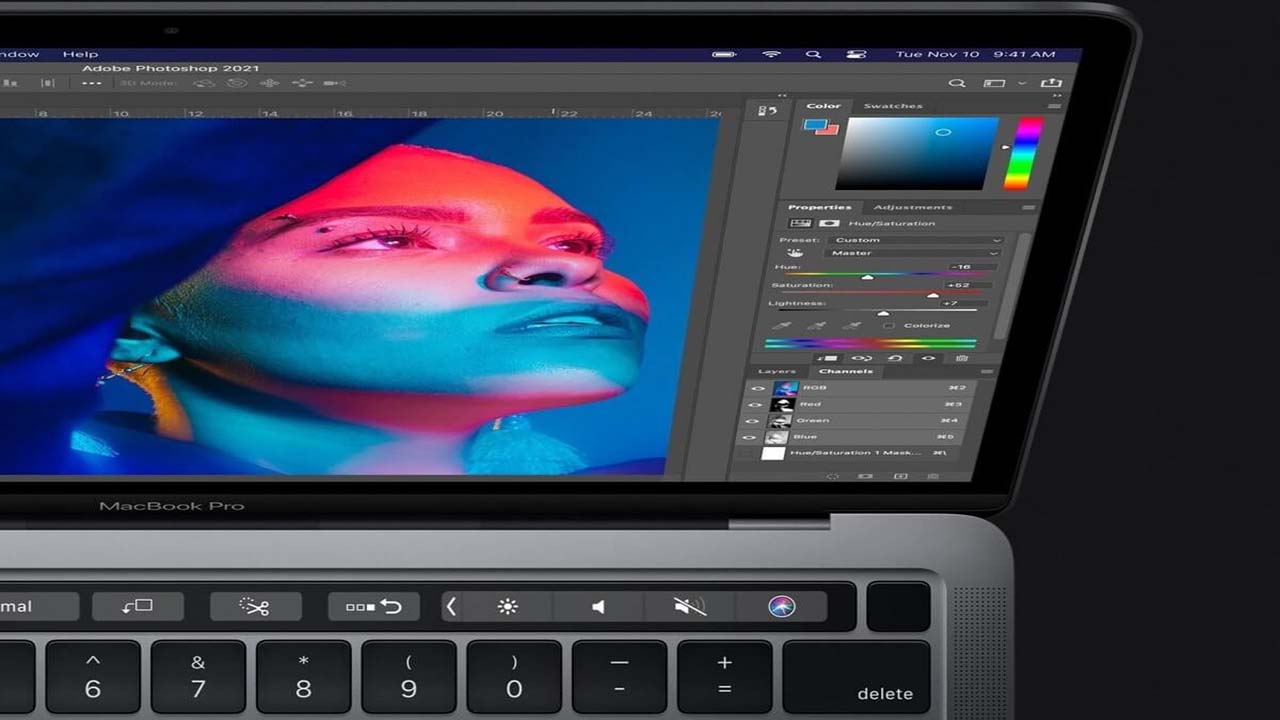
1. Các Phần Mềm Chỉnh Sửa Ảnh Trên MacBook
1.1. Adobe Photoshop: Công Cụ Chỉnh Sửa Ảnh Mạnh Mẽ
Không có gì ngạc nhiên khi Adobe Photoshop đứng đầu trong danh sách các phần mềm chỉnh sửa ảnh trên MacBook. Đây là công cụ phổ biến và mạnh mẽ nhất cho các nhiếp ảnh gia, nhà thiết kế đồ họa, và những người làm marketing chuyên nghiệp. Photoshop cung cấp đầy đủ các tính năng chỉnh sửa từ cơ bản đến nâng cao như:
- Điều chỉnh màu sắc: Tăng giảm độ sáng, độ tương phản, cân bằng trắng.
- Chỉnh sửa chi tiết: Sử dụng các công cụ như Healing Brush, Clone Stamp để xóa khuyết điểm.
- Tạo hiệu ứng đặc biệt: Các bộ lọc (filters), text effects, và nhiều hiệu ứng sáng tạo khác.
1.2. Lightroom: Chỉnh Sửa Ảnh Chuyên Nghiệp
Nếu bạn cần chỉnh sửa ảnh RAW hoặc quản lý bộ sưu tập ảnh một cách hiệu quả, Lightroom là lựa chọn lý tưởng. Lightroom đặc biệt mạnh mẽ trong việc điều chỉnh ánh sáng và màu sắc, giúp bạn tạo ra những bức ảnh với độ sắc nét và chi tiết cao. Nó cũng hỗ trợ việc quản lý ảnh hiệu quả, giúp bạn dễ dàng tìm kiếm và phân loại hình ảnh.
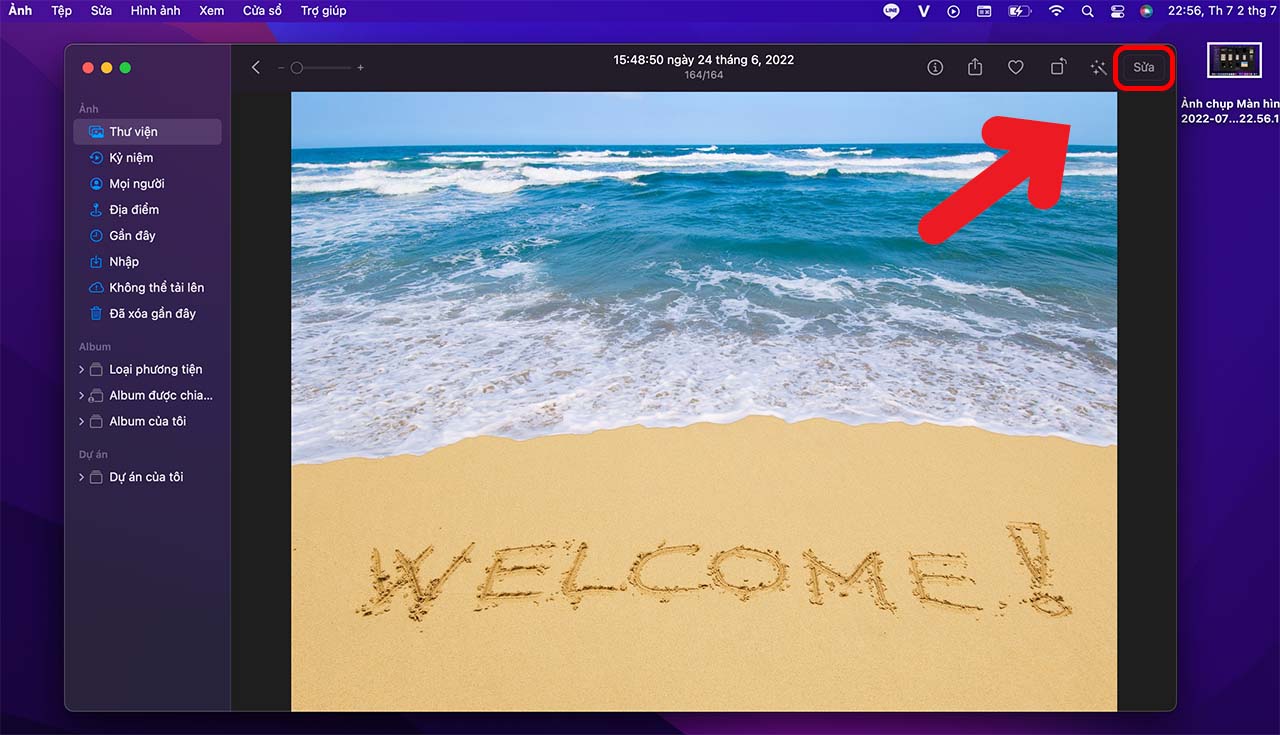
1.3. Preview (Xem Trước): Công Cụ Mặc Định Trên MacBook
Đối với những ai không cần phải sử dụng các công cụ phức tạp như Photoshop hay Lightroom, Preview trên MacBook cũng là một lựa chọn đơn giản và tiện lợi. Mặc dù không mạnh mẽ như các phần mềm chuyên nghiệp, Preview vẫn cung cấp một số tính năng cơ bản như:
- Cắt, xoay và thay đổi kích thước ảnh.
- Điều chỉnh độ sáng, độ tương phản.
- Thêm chữ và vẽ lên ảnh.
Preview là công cụ phù hợp cho những ai cần chỉnh sửa ảnh nhanh chóng mà không muốn cài đặt phần mềm phức tạp.
1.4. GIMP: Phần Mềm Chỉnh Sửa Ảnh Miễn Phí
Nếu bạn đang tìm kiếm một phần mềm chỉnh sửa ảnh miễn phí nhưng mạnh mẽ trên MacBook, GIMP là sự lựa chọn tuyệt vời. GIMP là phần mềm mã nguồn mở và miễn phí, cung cấp nhiều tính năng giống như Photoshop, bao gồm:
- Tạo và chỉnh sửa hình ảnh bitmap.
- Công cụ chỉnh sửa đồ họa vector.
- Điều chỉnh màu sắc, độ sáng, độ tương phản.
Dù là phần mềm miễn phí nhưng GIMP không hề thua kém các công cụ trả phí khi nói đến việc chỉnh sửa ảnh chuyên nghiệp.
2. Các Kỹ Thuật Chỉnh Sửa Ảnh Cơ Bản Trên MacBook
2.1. Chỉnh Sửa Ánh Sáng và Màu Sắc
Một trong những bước cơ bản và quan trọng trong quá trình chỉnh sửa ảnh là điều chỉnh ánh sáng và màu sắc. Trên MacBook, bạn có thể sử dụng các công cụ trong Photoshop, Lightroom, hoặc Preview để điều chỉnh các yếu tố này.
- Độ sáng và độ tương phản: Tăng độ sáng và giảm độ tương phản cho những bức ảnh tối hoặc ngược lại.
- Bão hòa màu sắc: Tăng hoặc giảm độ bão hòa của ảnh để tạo cảm giác sinh động hoặc tinh tế.
- Cân bằng trắng: Điều chỉnh để ảnh có màu sắc tự nhiên hơn, tránh bị ám vàng hoặc xanh.
2.2. Cắt và Xoay Hình Ảnh
Đôi khi bạn cần phải cắt bớt các phần không cần thiết trong ảnh hoặc thay đổi góc nhìn. MacBook cung cấp nhiều công cụ cắt và xoay ảnh trong Preview hoặc Photoshop. Những thay đổi nhỏ này có thể giúp bức ảnh trông chuyên nghiệp hơn và phù hợp với mục đích sử dụng.
2.3. Thêm Hiệu Ứng và Lọc
Thêm hiệu ứng và bộ lọc là một cách tuyệt vời để tạo điểm nhấn cho bức ảnh. Photoshop và Lightroom cung cấp nhiều bộ lọc và hiệu ứng để làm nổi bật các chi tiết trong ảnh, hoặc tạo ra các phong cách nghệ thuật khác nhau. Ngoài ra, bạn cũng có thể áp dụng các hiệu ứng như làm mờ nền (blur), tạo hiệu ứng ánh sáng (light leaks), hay thêm các hiệu ứng đặc biệt như “vintage” hoặc “retro”.
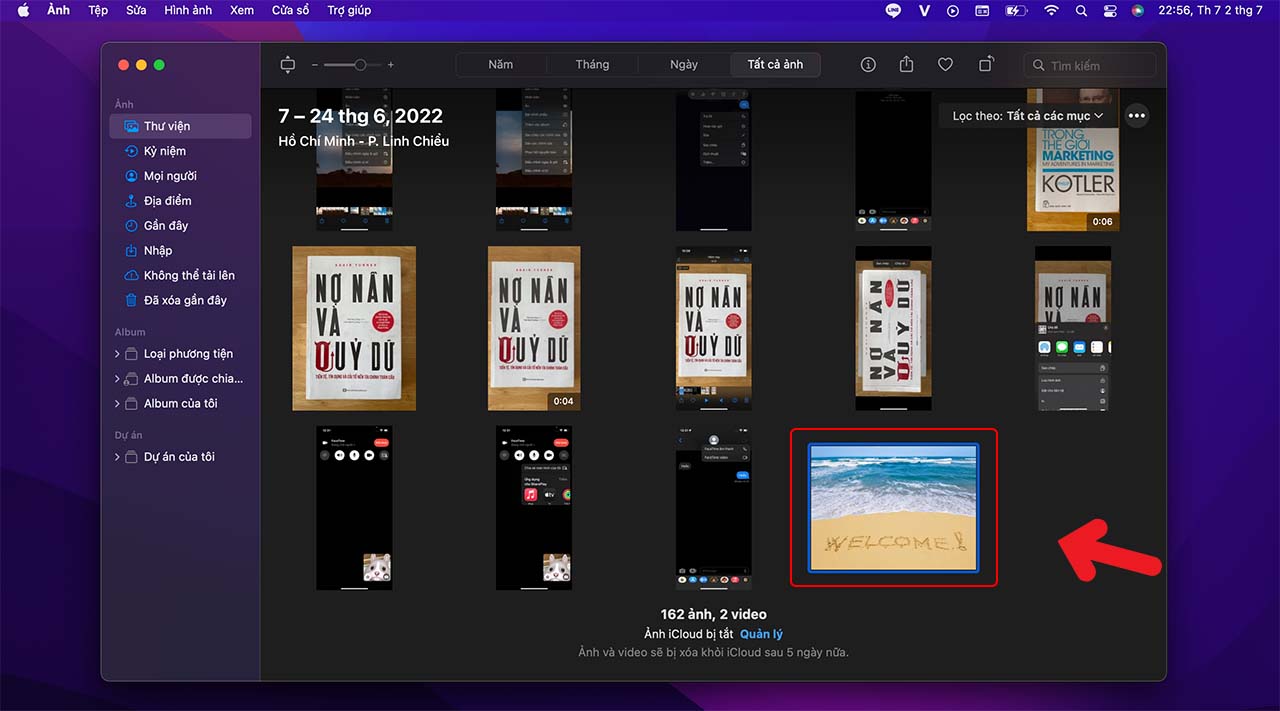
3. Tăng Cường Hiệu Quả Chỉnh Sửa Ảnh
3.1. Sử Dụng Phím Tắt
Một trong những cách giúp tăng tốc quá trình chỉnh sửa ảnh trên MacBook là sử dụng các phím tắt. Dưới đây là một số phím tắt hữu ích trong Photoshop và Lightroom:
- Ctrl + Z: Hoàn tác hành động.
- Cmd + T: Thay đổi kích thước ảnh.
- Cmd + Shift + N: Tạo lớp mới.
Những phím tắt này giúp bạn tiết kiệm thời gian và làm việc hiệu quả hơn.
3.2. Sử Dụng Chế Độ Làm Việc Nhanh
Trong Lightroom và Photoshop, bạn có thể sử dụng chế độ làm việc nhanh để tự động hóa các tác vụ chỉnh sửa cơ bản. Ví dụ, trong Lightroom, bạn có thể tạo các preset để chỉnh sửa nhanh ảnh với các cài đặt đã lưu sẵn. Điều này giúp bạn tiết kiệm thời gian khi cần chỉnh sửa nhiều bức ảnh với cùng một kiểu chỉnh sửa.
4. FAQs Về Chỉnh Sửa Ảnh Trên MacBook
4.1. Chỉnh sửa ảnh trên MacBook có cần kỹ năng đặc biệt không?
Không nhất thiết phải có kỹ năng đặc biệt, nhưng việc làm quen với các công cụ chỉnh sửa và hiểu các khái niệm như độ sáng, độ tương phản, và bão hòa màu sắc sẽ giúp bạn đạt được kết quả tốt hơn.
4.2. Công cụ nào trên MacBook là tốt nhất cho người mới bắt đầu?
Preview là công cụ dễ sử dụng cho người mới bắt đầu. Nếu bạn muốn tiến xa hơn, Photoshop và Lightroom sẽ là sự lựa chọn tuyệt vời.
4.3. Chỉnh sửa ảnh trên MacBook có tốn nhiều dung lượng không?
Việc chỉnh sửa ảnh trên MacBook có thể tốn dung lượng nếu bạn làm việc với nhiều bức ảnh có độ phân giải cao. Tuy nhiên, các phần mềm như Lightroom cho phép bạn lưu ảnh dưới dạng các tệp nhỏ hơn để tiết kiệm dung lượng.
4.4. Có phần mềm chỉnh sửa ảnh miễn phí nào cho MacBook không?
Có, phần mềm GIMP là lựa chọn miễn phí mạnh mẽ cho chỉnh sửa ảnh. Bạn cũng có thể sử dụng Preview trên MacBook để thực hiện các chỉnh sửa cơ bản.
5. Kết Luận
Chỉnh sửa ảnh trên MacBook không còn là một nhiệm vụ khó khăn với sự hỗ trợ của các phần mềm mạnh mẽ và công cụ dễ sử dụng. Từ những phần mềm chuyên nghiệp như Photoshop và Lightroom, đến các công cụ miễn phí như GIMP, bạn có thể dễ dàng chỉnh sửa và cải thiện chất lượng ảnh của mình.
Hãy thử ngay hôm nay và khám phá tiềm năng chỉnh sửa ảnh mạnh mẽ mà MacBook mang lại!
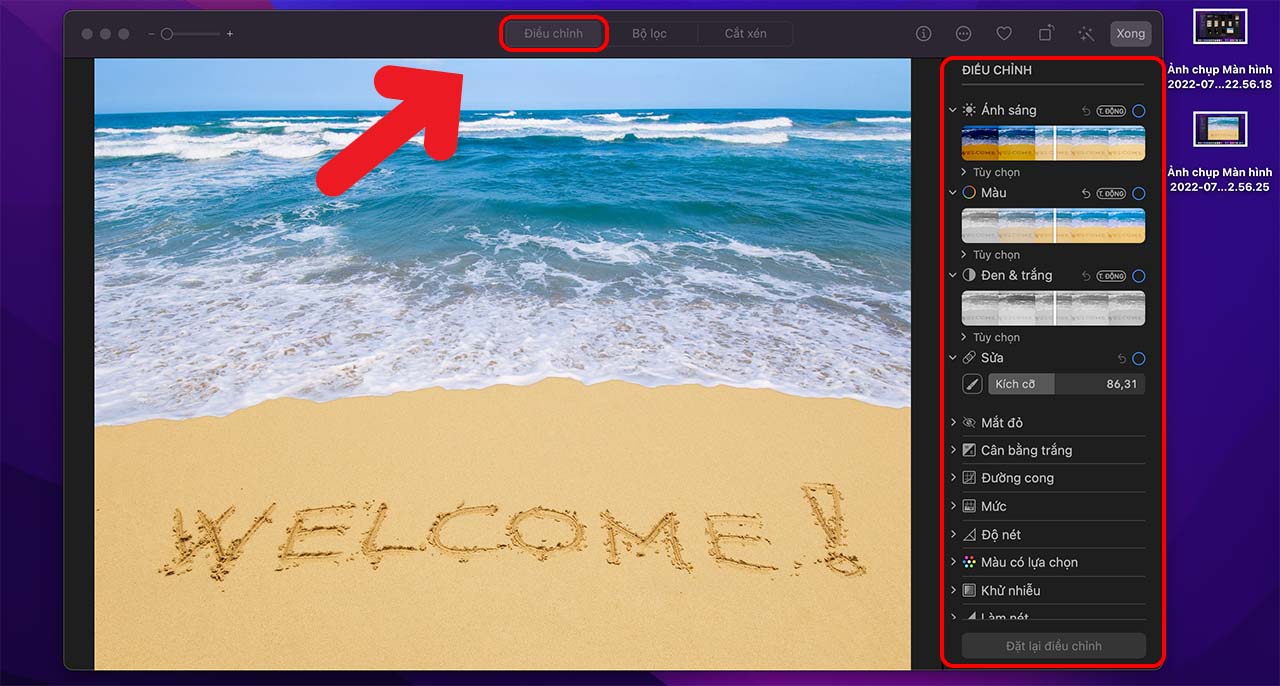
Nếu bạn muốn tìm hiểu thêm về các phần mềm và công cụ chỉnh sửa ảnh khác, hãy ghé thăm DUYTHIN Digital để có thêm kiến thức và công cụ hỗ trợ việc tối ưu hóa công việc sáng tạo của bạn!

